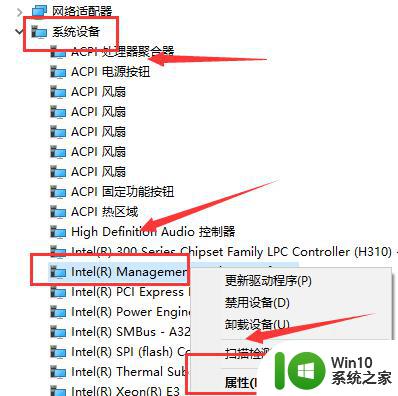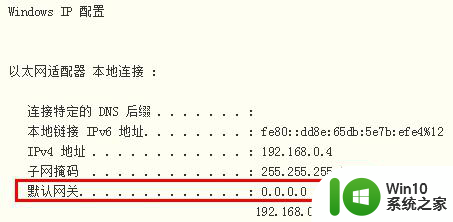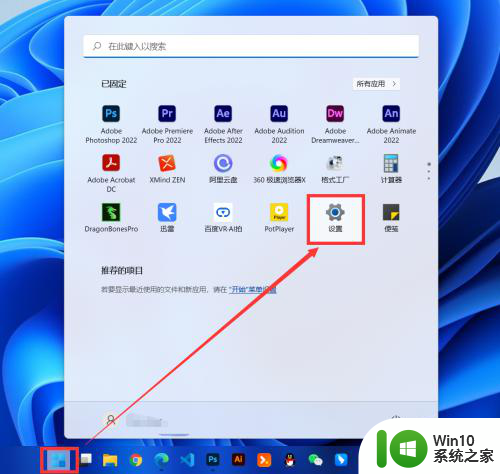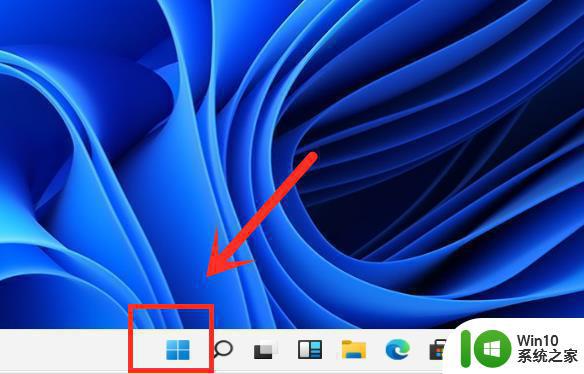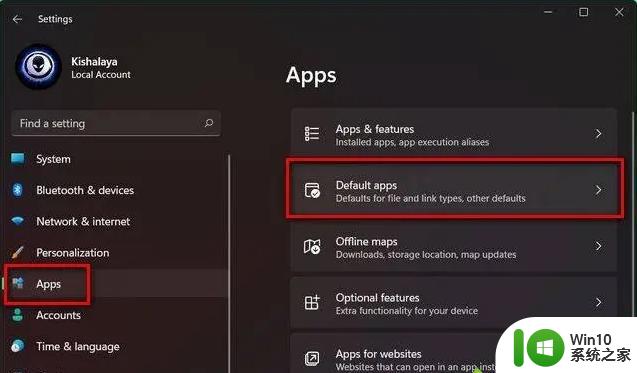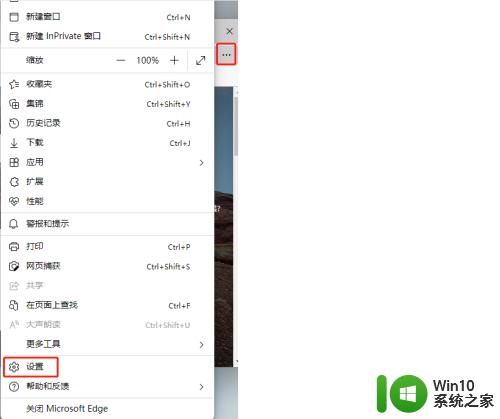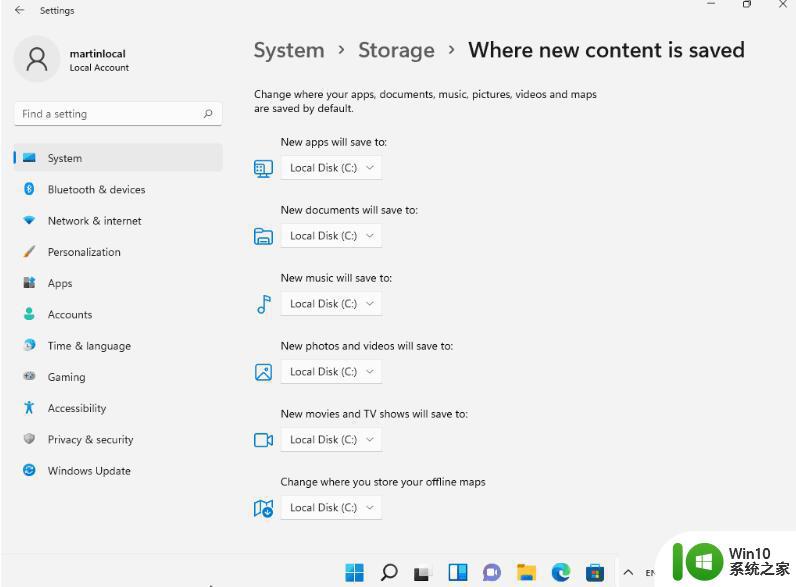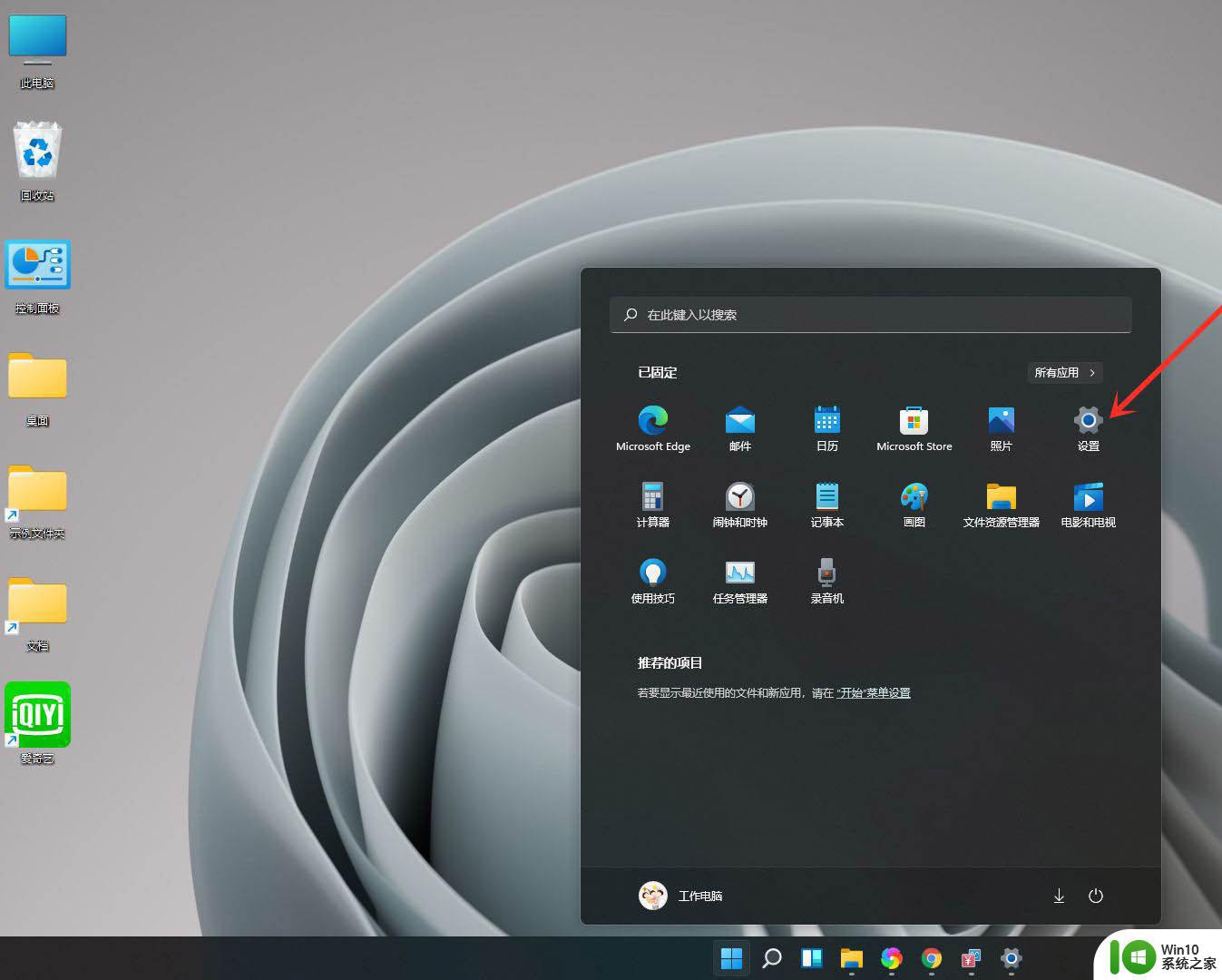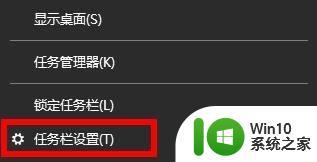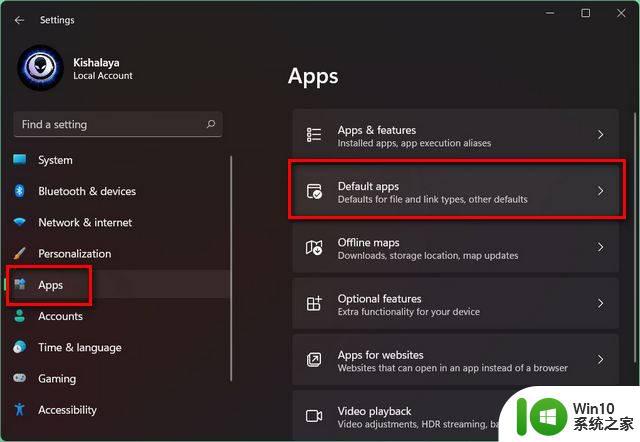win11默认网关不可用怎么修复 win11默认网关不可用无法上网怎么办
win11默认网关不可用怎么修复,在使用Windows 11操作系统时,您可能会遇到默认网关不可用的问题,导致无法上网的困扰,当您尝试访问互联网时,可能会收到错误消息显示默认网关不可用。这种情况下,您可以采取一些简单的步骤来修复这个问题,以确保您能够顺畅地上网。接下来我们将介绍如何解决Win11默认网关不可用的问题,让您的上网体验恢复正常。
具体步骤如下:
第一种情况:ip地址不匹配。

ip地址不匹配(不可用)基本上是分配的地址不在所在的线路范围内造成的,基本上有三种方法。一个是在注册表中启用network connection,一个是用杀毒软件硬性恢复,最后一个是在网络管理中将ip地址改成自动获取(在手动的情况下)。
第二种情况:dns不匹配。
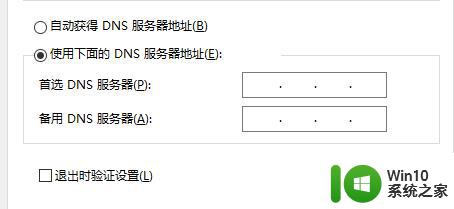
dns不匹配是网络运营商本身的dns不正确或者网络管理员进行连接限制造成的,可以在cmd中输入ipconfig / flushdns进行硬性刷新或者用杀毒软件恢复,如果无法解决,基本上是网管不让你用网络,还是算了,当然,也有网络欠费的可能(实际上,如果没有中介转换方(像什么公司的机房,学校的网络管理室等等),网络运营商就是你的网络管理员)。
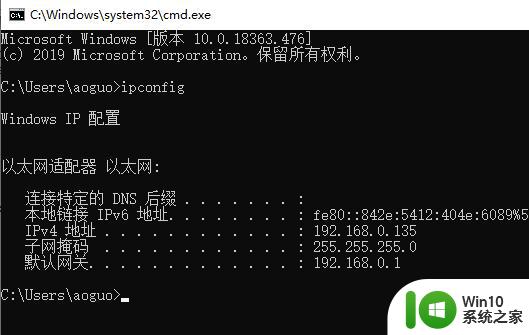
第三种情况:无线路由器和无线网卡的兼容差异。
无线路由器与无线网卡之间的兼容性差,也容易导致默认网关不可用这一故障。这种情况下,可以试试升级无线路由器的固件来提升无线路由器的兼容性。
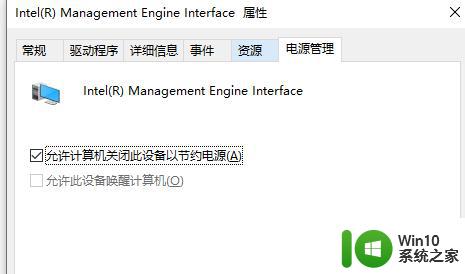
网卡节能设置:
在控制面板中,右键单击“本地连接”,在弹出的菜单中选择“属性。此时,系统将出现“本地连接 属性”对话框,点击其中的“配置”按钮,随后,系统即打开网卡属性窗口。在这个新窗口中切换到“电源管理”选项,取消系统默认勾选的“允许计算机关闭此设备以节约电源”。
网关不可用也可能是网络运营商的事,一般一会儿就会好。如果不好就强制跳网关,就是用疑难解答或者杀毒软件恢复,应该是运营商那边线路问题,不然就是你网络欠费了,网关不可用由于是网络运营商那边的事,基本上不可测,这个情况也很普遍。
以上就是修复win11默认网关不可用问题的全部内容,如果您不清楚,可以按照小编的方法进行操作,希望对大家有所帮助。